كيفية حذف تفاصيل الموقع من الصور على iPhone و iPad
يمكن أن تكشف الصور التي تلتقطها بجهاز iPhone الخاص بك عن المكان الذي التقطتها فيه عند مشاركتها. لحسن الحظ ، يمكنك إزالة إحداثيات GPS المضمنة من الصور. إليك كيفية مسح تفاصيل الموقع من الصور على جهاز iPhone الخاص بك.

أصبحت الخصوصية سهلة
مع تحديث iOS 15 ، يسهل تطبيق Photos عرض معلومات الصورة ، وتسمى أيضًا بيانات EXIF ، والتي تتضمن تفاصيل الموقع المثبتة على خريطة صغيرة. إذا لم تقم بإيقاف تشغيل الوصول إلى الموقع لتطبيق الكاميرا ، فقد تعرض جميع الصور الملتقطة بيانات GPS الوصفية.
للأسف ، لا تقدم الصور خيار إزالة تفاصيل الموقع من كل الصور مرة واحدة. لذلك ستحتاج إلى التدقيق في مكتبة الصور الخاصة بك والتحقق من معلومات كل صورة. ومع ذلك ، يمكنك دائمًا التحقق من معلومات الصورة وحذف بيانات الموقع قبل تحميل الصورة.
قم بإزالة تفاصيل الموقع من صورة على iPhone و iPad
للبدء ، افتح تطبيق “الصور” على جهاز iPhone أو iPad وحدد الصورة التي تريد حذف تفاصيل الموقع منها.
اضغط على أيقونة “i” مع دائرة حولها أو اسحب لأعلى على الصورة لرؤية المعلومات الخاصة بها.
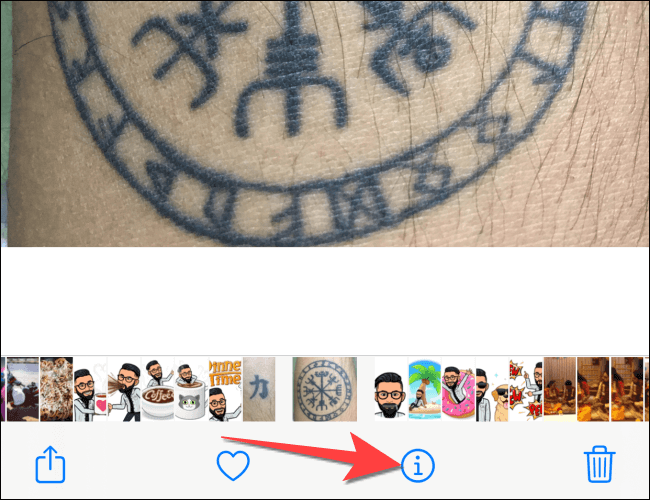
أسفل معلومات الصورة ، ستحصل على المكان الذي التقطت فيه الصورة مع الموقع على الخريطة. من هناك ، اضغط على “ضبط” في الركن الأيمن السفلي.
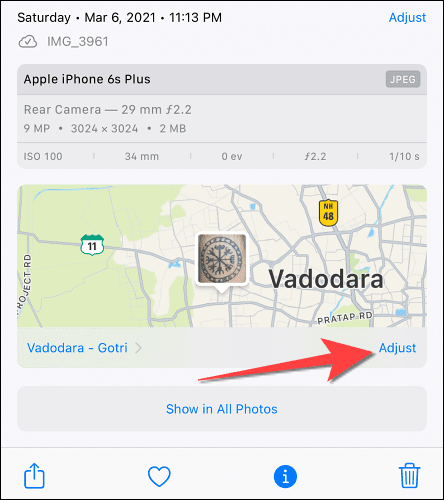
عندما تنبثق نافذة جديدة ، حدد “بدون موقع”.
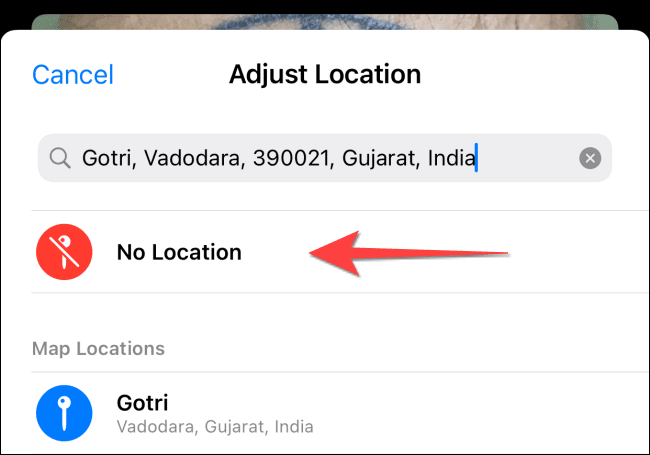
إذا غيرت رأيك بشأن إزالة الموقع ، فانقر فوق الزر “إضافة موقع” من شاشة معلومات الصورة.
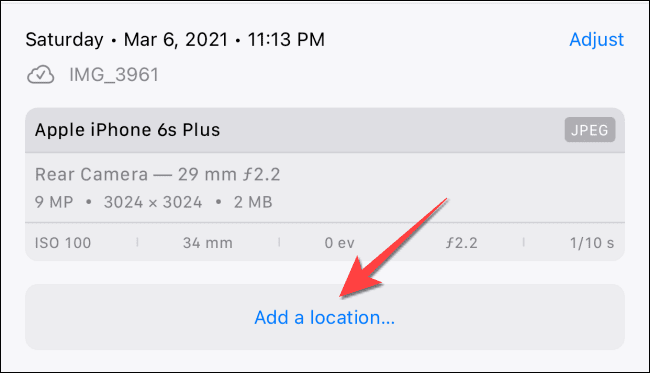
ثم حدد “عودة” لاستعادة الموقع الأصلي كما تم وضع علامة عليه بواسطة تطبيق الكاميرا.
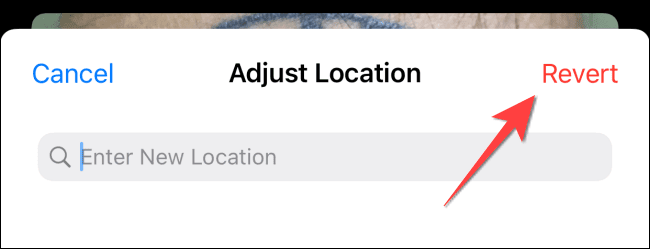
الآن ، استمر في التمرير لليمين أو اليسار لعرض الصور الأخرى لإزالة تفاصيل المواقع منها.
كيفية منع تطبيق الكاميرا من إضافة تفاصيل الموقع
يمكنك إيقاف تطبيق الكاميرا من إضافة تفاصيل الموقع تلقائيًا إلى الصور التي تلتقطها. هذا ما عليك القيام به.
افتح تطبيق “الإعدادات” وحدد قسم “الخصوصية“.
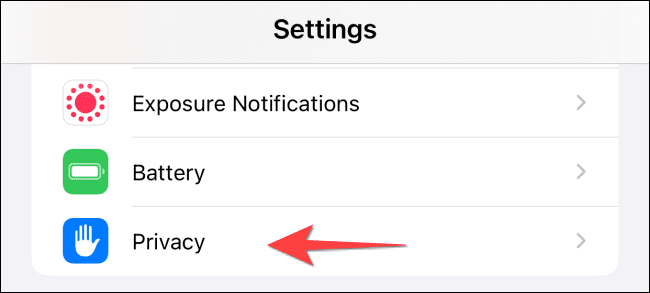
اضغط على “خدمات الموقع“.
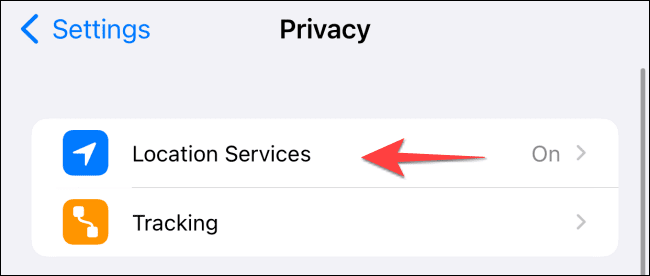
قم بالتمرير لأسفل لتحديد خيار “الكاميرا“.
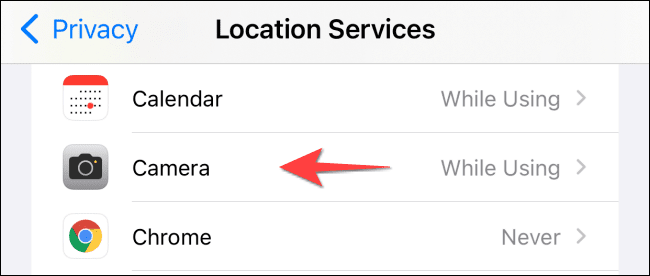
ضمن قسم “السماح بالدخول إلى الموقع” ، حدد “مطلقًا“.
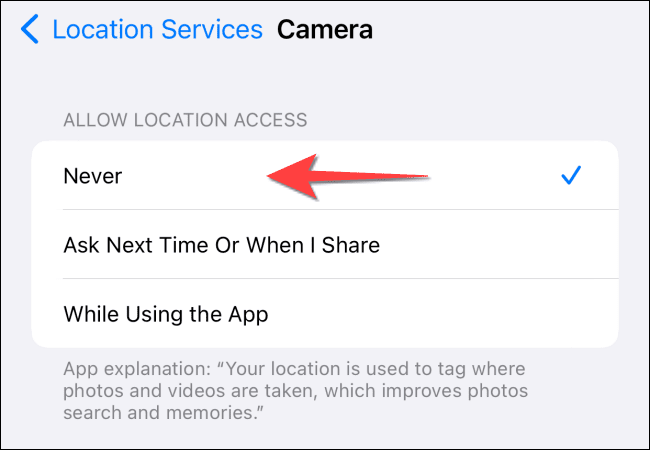
أغلق تطبيق “الإعدادات“. الآن لا داعي للقلق بشأن تفاصيل الموقع أثناء التقاط الصور.
